- Autors Jason Gerald [email protected].
- Public 2023-12-16 11:26.
- Pēdējoreiz modificēts 2025-01-23 12:26.
Vai esat gatavs pārgriezt vadu un atbrīvoties no reklāmas šova? Izmantojot Apple TV, varat iznomāt vai iegādāties augstas izšķirtspējas filmas, klausīties aplādes, straumēt Netflix, Hulu un citus videoklipus, skatīties sporta veidus un pat piekļūt mūzikai un fotoattēliem savā datorā. Tas viss tiek darīts no jūsu dīvāna. Šajā rakstā tiks parādīts, kā iestatīt un lietot Apple TV, kā arī atkal sākt baudīt televizoru.
Solis
1. daļa no 3: Apple TV instalēšana

1. solis. Izsaiņojiet Apple TV
Iestatiet televizora un elektriskās piekļuves tuvumā un Ethernet porta tuvumā, ja izmantojat vadu tīklu (pēc izvēles).
Nenovietojiet Apple TV virs cita elektroniskā aprīkojuma un nelieciet priekšmetus uz Apple TV. Tas var palielināt siltumu vai radīt traucējumus bezvadu signālam

2. solis. Pievienojiet HDMI kabeli
Ievietojiet vienu kabeļa galu HDMI portā Apple TV aizmugurē un otru galu televizora HDMI portā.
- Piezīme: šajā rakstā tiks aprakstīts tiešs savienojums ar televizoru. Ja izmantojat uztvērēju (pazīstamu arī kā uztvērēju), skatiet ražotāja norādījumus, lai gan parasti uztvērējs tiks ievietots tikai starp Apple TV un televizoru.
- Apple TV nodrošina arī TOSLINK digitālo audio izvadi. Ja izmantojat vienu, savienojiet vienu Toslink kabeļa galu ar Apple TV, bet otru - ar televizora Toslink digitālo audio ieeju.
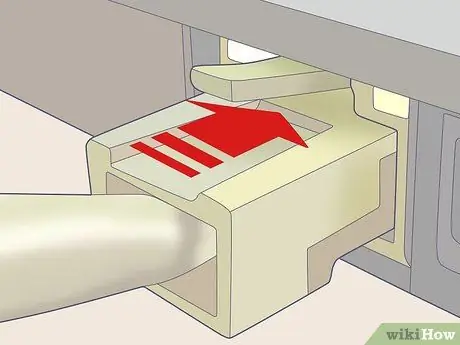
Solis 3. Pievienojiet Ethernet kabeli
Ja izmantojat vadu tīklu, pievienojiet savu Apple TV Ethernet portam, izmantojot atbilstošu kabeli.
Apple TV ir iebūvēts Wi-Fi 802.11, kuru iestatīšanas laikā varat izveidot savienojumu ar bezvadu tīklu

Solis 4. Pievienojiet strāvas vadu
Kad savienojums ir izveidots, pievienojiet strāvas vada mazo galu Apple TV barošanas portam, bet otru - tuvākajai sienas kontaktligzdai.

5. solis. Ieslēdziet televizoru
Jau esat redzējis Apple TV pasauli! Izmantojot televizora kontrolieri, iestatiet televizora ieeju uz HDMI portu, ko izmanto Apple TV.
Ja Apple TV iestatāt pirmo reizi, tiks parādīts iestatīšanas ekrāns. Ja nē, pārliecinieties, vai viss ir pareizi instalēts un vai esat izvēlējies pareizo ievadi
2. daļa no 3: Apple TV konfigurēšana

1. solis. Iepazīstiet savu Apple Remote
Jūs to izmantosit, lai veiktu gandrīz visas Apple TV funkcijas.
- Izmantojiet melno gredzenu, lai pārvietotu kursoru uz augšu, uz leju, pa kreisi un pa labi.
- Sudraba poga gredzena centrā ir poga "Atlasīt", kas tiks izmantota, lai atlasītu izvēlnes opcijas, ievadītu teksta rakstzīmes un daudz ko citu.
-
Poga Izvēlne vilks izvēlni uz augšu vai atgriezīsies iepriekšējā ekrānā.
- Nospiežot un turot izvēlni, tiks atvērta galvenā izvēlne.
- Filmas skatīšanās laikā, nospiežot un turot nospiestu izvēlni, tiks atvērti subtitri
- Pogas Atskaņot/Pauze funkcija ir pašsaprotama.
- Nospiežot un turot nospiestu izvēlni un lejupvērsto bultiņu, Apple TV tiks atiestatīts. Atiestatot, Apple TV statusa indikators ātri mirgo.
- Lai savienotu pārī kontrolieri ar Apple TV, nospiediet un 6 sekundes turiet nospiestu izvēlnes pogu un labo bultiņu. Tas neļaus Apple TV kontrolēt citiem kontrolieriem.
- Ņemiet vērā, ka App Store ir bezmaksas lietotne (ar nosaukumu "Remote"), kas var nodrošināt visas Apple Remote funkcijas un pat vairāk. Ja jums ir iPhone vai iPad, tas ir lielisks papildinājums jūsu Apple TV pieredzei.
- Ņemiet vērā, ka Apple Remote nav universāls kontrolieris. Jūs joprojām kontrolējat televizora vai uztvērēja kontrollera skaļumu un citas funkcijas.
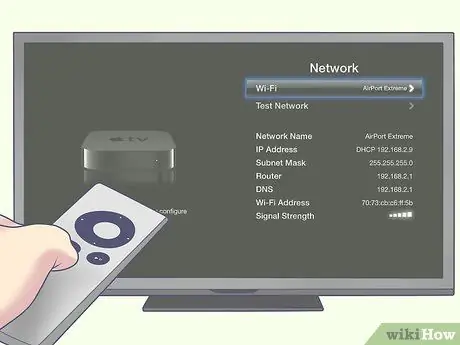
2. solis. Izveidojiet savienojumu ar bezvadu tīklu
Ekrānā redzamajās uzvednēs izvēlnē atlasiet bezvadu tīklu. Ievadiet tīkla nosaukumu, ja tas ir paslēpts. Pēc tīkla izvēles ievadiet paroli (ja piemērojama) un, kad tiek prasīts, noklikšķiniet uz Gatavs.
Ja tīklam neizmantojat DHCP, jums jānorāda pašreizējā IP adrese, apakštīkla maska, maršrutētāja adrese un DNS adrese

Solis 3. Mājas koplietošanas iestatīšana
Lai piekļūtu mūzikai un videoklipiem datorā, izmantojot Apple TV, izmantojiet mājas koplietošanu.
- Iestatiet mājas kopīgošanu Apple TV. Galvenajā izvēlnē atlasiet Iestatījumi, pēc tam atlasiet Mājas koplietošana. Ievadiet savu Apple ID un paroli.
- Iestatiet mājas kopīgošanu iTunes. Izvēlnē Fails atlasiet Mājas koplietošana> Ieslēgt mājas kopīgošanu. Ievadiet to pašu Apple ID un paroli, ko izmantojāt savam Apple TV.
3. daļa no 3: satura baudīšana
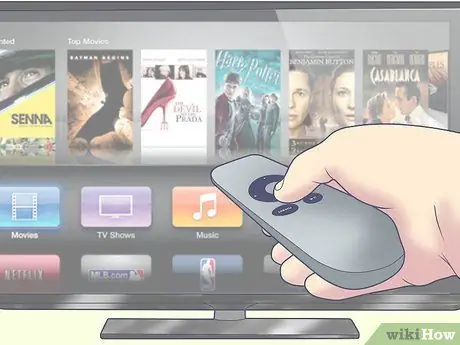
1. solis. Skatieties dažādās pieejamās filmas
Izmantojot iTunes Apple TV, jums ir pieejamas jaunākās filmas pilnā 1080p (v3) vai 720p (v2) izšķirtspējā. Varat priekšskatīt filmas, nomāt vai iegādāties tās, izmantojot ekrāna pārlūku.
- Lai gan gandrīz visu iTunes saturu var apskatīt, daudzas filmas nevar iznomāt (tikai iegādāties) pirmajā nedēļā pēc to izlaišanas iTunes. Turklāt lielāko daļu filmu var iznomāt. Dažreiz filmas būs pieejamas tikai nomai vai iegādei.
- Televīzijas pārraides no iTunes var iegādāties tikai, lai gan jūs varat abonēt visas sezonas. Televīzijas sērijas, ko šodien piedāvā iTunes, parasti ir dienu vai divas vēlāk nekā to sākotnējā izlaišana.

Solis 2. Straumējiet saturu no iOS ierīces
Izmantojot atlasīto saturu, varat izmantot AirPlay, lai bezvadu režīmā straumētu filmas un fotoattēlus, kas saglabāti jūsu iPad, iPhone vai iPod Touch. Televizoru varat izmantot arī kā milzīgu ekrānu jūsu iPhone 4S vai iPad (spoguļattēls).
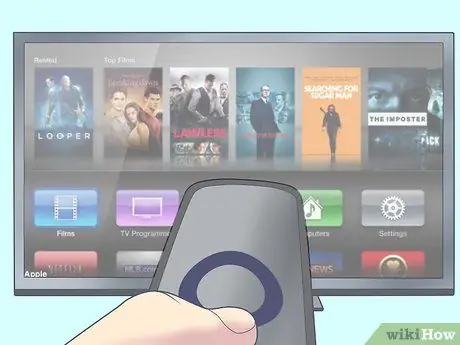
3. solis. Izmantojiet mājas koplietošanu
Izmantojot mājas kopīgošanu, varat pārlūkot un atskaņot visu iTunes bibliotēku. Tas ietver visus izveidotos atskaņošanas sarakstus, kā arī Genius funkciju. Varat arī apskatīt fotoattēlus, izmantojot datoru savā iPhoto, vai vienkārši nomest fotoattēlus, kurus vēlaties skatīt savā Apple TV, noteiktā mapē, pēc tam izveidot savienojumu ar šo mapi, izmantojot iTunes Home Sharing.
- Lai piekļūtu mūzikai, filmām, fotoattēliem un videoklipiem datorā, izmantojot Apple TV, noklikšķiniet uz zaļās pogas "Datori" galvenās izvēlnes ekrānā. Tur var piekļūt jebkuram atbilstošam datora saturam.
- Lai piekļūtu visai iCloud saglabātajai mūzikai, izmantojot iTunes Match, galvenās izvēlnes ekrānā nospiediet oranžo pogu "Mūzika".
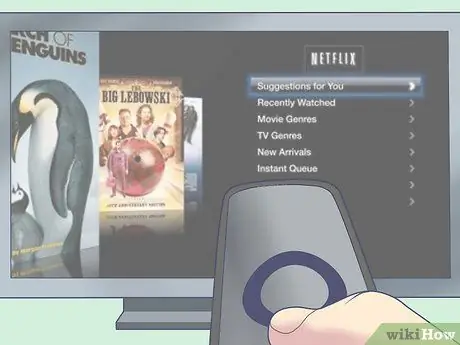
4. solis. Apskatiet Netflix un Hulu Plus
Lai skatītu saturu, jums ir nepieciešams Netflix konts un/vai Hulu konts. Izmantojot šo kontu, varat straumēt daudz pagātnes un pašreizējā satura, kas jūs izklaidēs visas dienas garumā! Lai piekļūtu šim saturam, galvenajā izvēlnē noklikšķiniet uz pogas Netflix vai Hulu, pēc tam atlasiet savu opciju.
Ja jums ir cita iOS ierīce, lejupielādējiet lietotni Netflix. Ja skatāties filmu vietnē Netflix un nolemjat to pabeigt gultā miegā (nav ieteicams darbības filmām!), Izslēdziet televizoru (apturēs jūsu Apple TV darbību) un pēc tam palaidiet Netflix savā iOS ierīcē. Filma ierindosies tur, kur to atstājāt! Hulu+ piedāvā līdzīgu funkciju

5. Izbaudiet spēli
Ja esat sporta cienītājs, abonējiet MLB. TV, NBA.com un NHL GameCenter. Jūs varat skatīties spēles tiešraidē HD formātā, ja tas ir pieejams, un skatīties iepriekšējās spēles no arhīva "pēc pieprasījuma". Ja neabonējat pakalpojumu, jūs joprojām varēsit skatīt iepriekšējo spēļu grafiku, rezultātu statistiku, kopvērtējumu un ziņu virsrakstus.
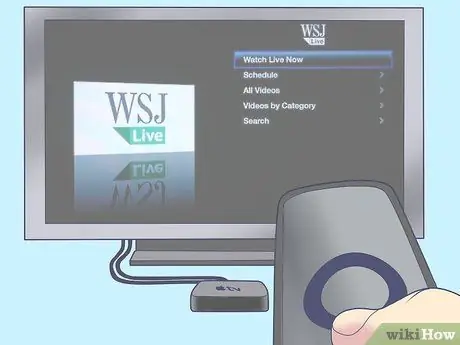
6. solis. Esiet finansiāli gudrs
Izmantojiet Wall Street Journal Live tirgus un finanšu ziņām, uzklausiet ekspertu viedokļus un skatieties jaunāko ziņu kopsavilkumus. Viss ir pieejams 24 stundas diennaktī.

Solis 7. Izbaudi citu cilvēku dzīvi
Skatieties YouTube, Vimeo un Flickr galvenajā izvēlnē. Tur ir lietotāju radīta satura pasaule, un tai ir ļoti viegli piekļūt, noklikšķinot uz pogas.
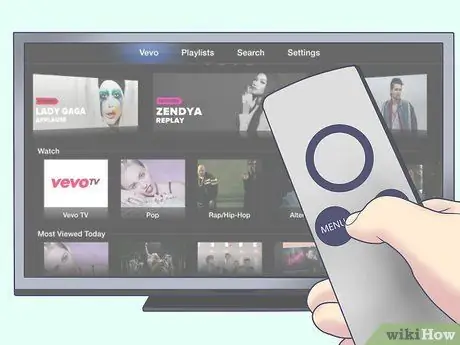
8. solis. Saglabājiet mūzikas kastīti
Izmantojot radio, varat izvēlēties no simtiem interneta radio kanālu, kas sakārtoti pēc kategorijas. Vai vēlaties klausīties klasisko blūza mūziku? klasika? radio tērzēšana? Noklikšķiniet uz vajadzīgās kategorijas un pēc tam izvēlieties to, kas jums patīk. Daži no tiem ir bez reklāmām, bet daži-ar reklāmām, taču tie visi ir bezmaksas un ar augstu izšķirtspēju.






